내가 무료 일 때마다 대부분의 시간은 YouTube에 소비됩니다. 다른 사람들과 마찬가지로 유튜브의 토끼 구멍을 내려 가서 흥미로운 비디오를 보게됩니다. 가끔은 너무 좋아서 공유하려고 비명을 지르는 비디오를 찾을 수도 있습니다. 고맙게도 YouTube는 다양한 소셜 미디어 플랫폼에서 동영상을 공유 할 수있는 역량을 제공했습니다. 그러나 공개적으로 동영상을 공유하고 싶지 않고 친구들과 만 공유하고 싶다면 다른 메시징 앱을 통해 동영상 링크를 공유하는 것이 유일한 방법입니다. 당신이 그렇게하려고 시도했다면, 당신은 발신자와 수신자 모두에게 전체 과정이 큰 혼란임을 알 필요가 있습니다. YouTube가이 문제를 알고있는 것처럼 보였습니다. YouTube는 방금 전에 멋진 공유 기능을 출시했습니다. 오늘 기사에서는 YouTube 공유 기능 및 사용 방법에 대해 알아야 할 모든 정보를 제공 할 것입니다.
YouTube 공유 란 무엇인가요?
이름에서 짐작할 수 있듯이 YouTube 공유는 YouTube 앱 내부의 새로운 기능으로, 앱을 종료하지 않고도 친구와 동영상을 공유 할 수 있습니다. 동영상을 공유하는 것 외에도 친구들과 채팅 할 수 있어 동영상 공유에 대화식 측면을 추가 할 수 있습니다 . 동시에 여러 연락처와 비디오를 공유 할 수도 있습니다. 가장 좋은 점은 YouTube 앱 내부에서 동영상을 공유하기 때문에 동영상을 재생하기 전에 미리보기 이미지 미리보기를 볼 수 있으므로 무엇을 얻고 있는지 알 수 있습니다. 또한 채팅 내에서 바로 비디오를 재생할 수 있습니다 . 이러한 기능은 비디오 공유를 매우 쉽고 재미있게 만듭니다. 이제 이러한 기능을 사용하는 방법을 살펴 보겠습니다.
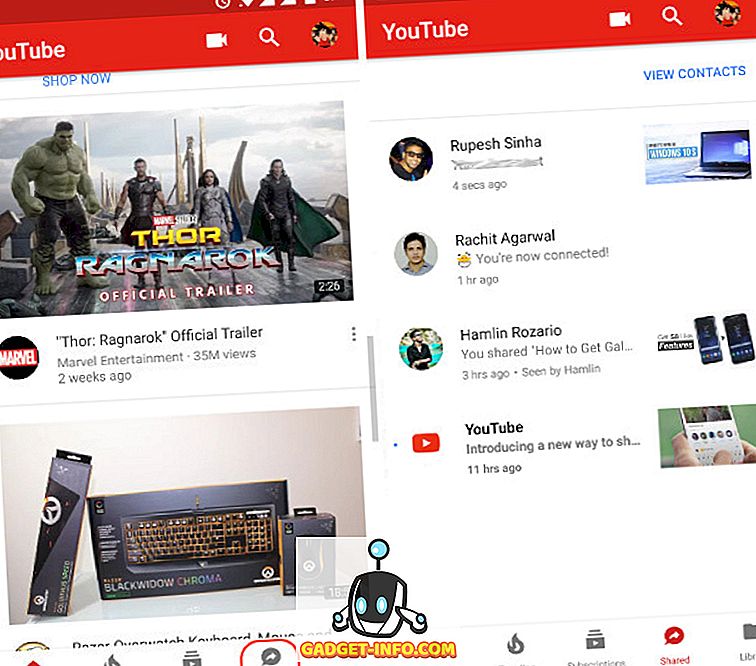
YouTube 공유 사용 방법
YouTube 공유 기능 업데이트가 단계적으로 진행되고 며칠 후에 업데이트를 받게됩니다. 업데이트를 받으면 앱에 새로운 '공유'탭이 나타납니다 . 공유 탭에는 모든 공유 동영상 및 채팅이 저장됩니다. 그러나 비디오 공유를 시작하기 전에 비디오를 공유하려는 연락처를 추가해야합니다. 아래의 자습서에서는 연락처 추가 및 동영상 공유에 대한 단계별 지침을 보여줍니다.
YouTube 공유에 연락처 추가
YouTube 앱에 연락처를 추가 할 수있는 세 가지 방법이 있습니다. 또한 여기에서 기억해야 할 것은 한 번 연락처를 추가하면 상대방이 알림을 받고 요청을 승인해야한다는 것 입니다. 상대방이 연결 요청을 승인하면 비디오 및 메시지를 서로 공유 할 수 있습니다.
1. 연락처를 추가하는 가장 쉬운 방법은 Gmail 계정을 사용하는 것입니다. 공유 탭을 누르면 YouTube는 Gmail 연락처에있는 사람들의 이름을 표시하고 YouTube를 해당 계정에 연결합니다. "알 수 있습니다"섹션에서 해당 연락처 를 찾을 수 있습니다. 이러한 연락처를 추가하려면 "연락처 추가"버튼 (그림에 표시된)을 누릅니다 . 버튼을 탭하면 초대장이 전송되고 초대장이 수락되면 바로 연락처가 추가됩니다.
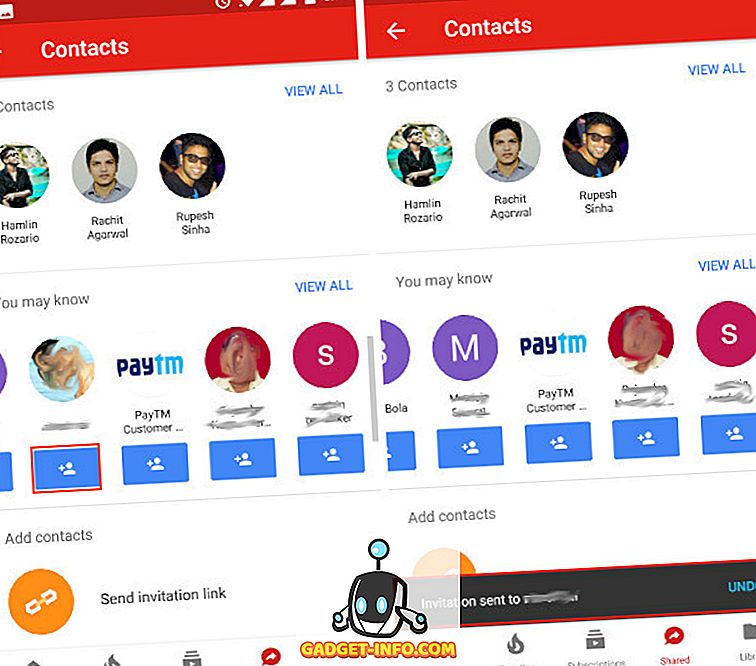
2. 소셜 미디어, 메시지, 이메일 등과 같은 다양한 플랫폼을 통해 초대 링크를 공유하여 연락처를 추가 할 수도 있습니다. 그렇게하려면 '초대 링크 보내기'버튼을 탭한 다음 매체를 선택하면 됩니다.
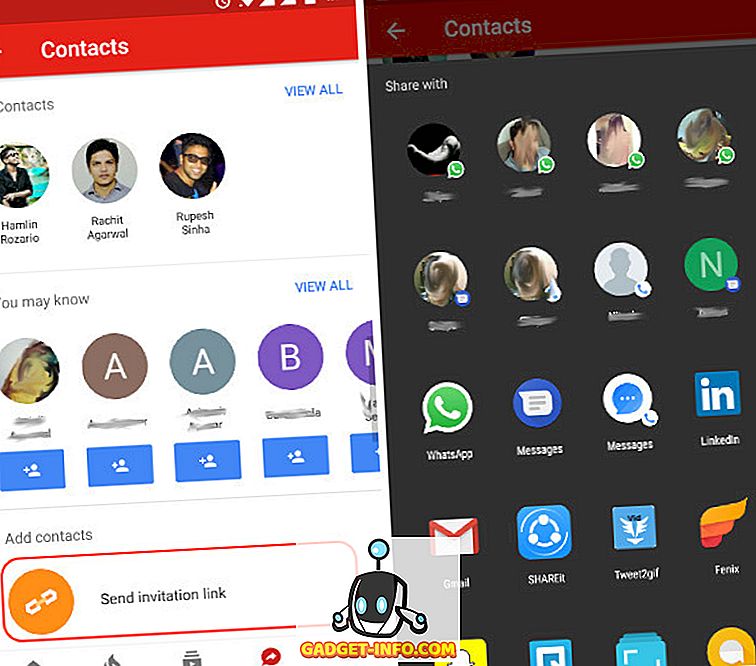
3. 마지막으로 "전화 번호부에서 찾기" 옵션 을 탭하여 전화 연락처에 직접 초대 링크를 보낼 수 있습니다. 그러나이 방법을 사용하려면 팝업이 올 때 YouTube 앱에 '액세스 권한'권한을 부여해야합니다.
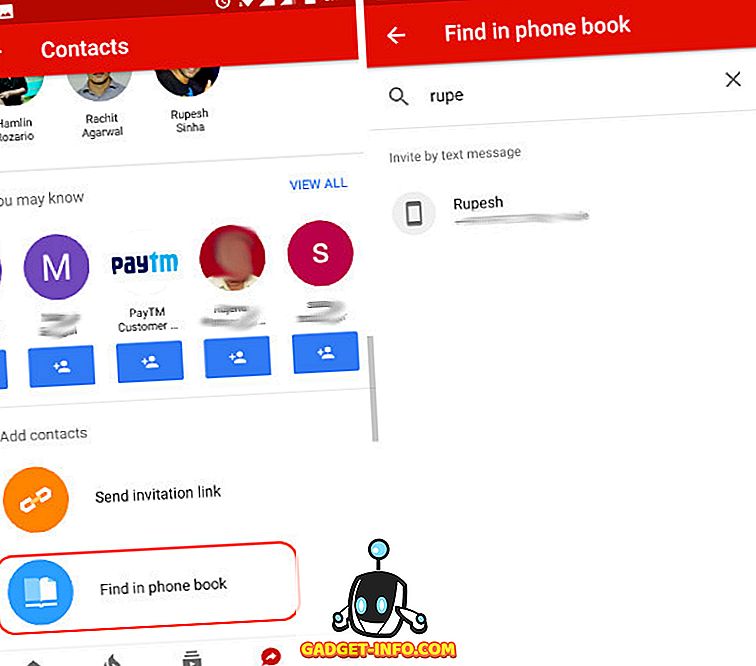
비디오 공유 및 채팅
앞서 언급 한 것처럼 동영상 공유 이외에도 YouTube 앱 내에서 친구들과 채팅 할 수 있습니다. 나는 채팅 기능이 다른 채팅 앱과 경쟁하기 시작했다고 생각하지 않는다. (구글은 채팅 애플리케이션을 갖고있다.) 비디오 공유 기능을 보완하기 위해있다. YouTube에서 동영상을 공유하는 방법은 두 가지가 있습니다.
1. 첫째, 공유 버튼을 눌러 비디오를 시청하는 동안 비디오를 공유 할 수 있습니다. 공유 버튼을 탭하자마자 앱에 '공유 한 동영상'옵션 과 함께 '공유하기'옵션이 표시됩니다.
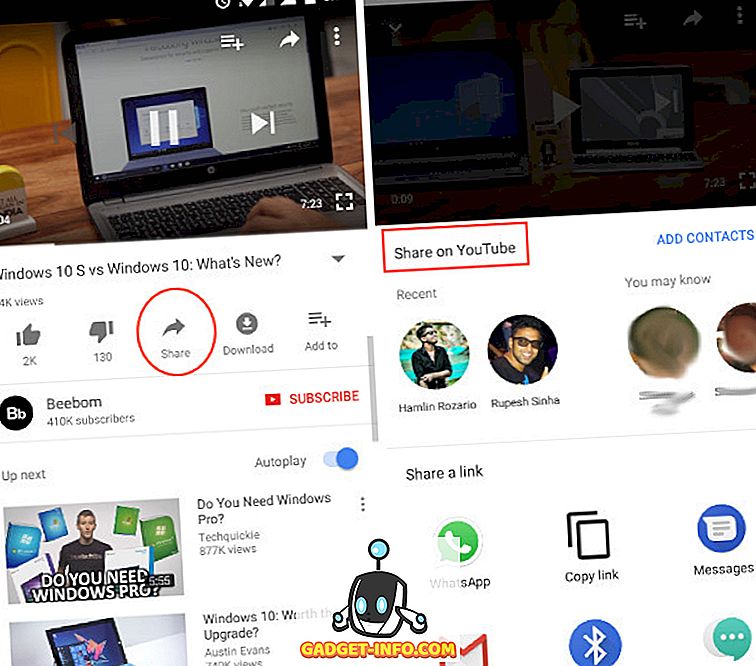
2. 이미 추가 한 연락처를 눌러 비디오를 직접 공유 할 수 있습니다. 연락처를 탭하면 채팅 상자가 열립니다. 여기서 당신은 당신이 말하고 싶은 것을 쓸 수 있고, 그 다음에 보내기 버튼을 눌러 비디오와 함께 메시지를 보낼 수 있습니다.
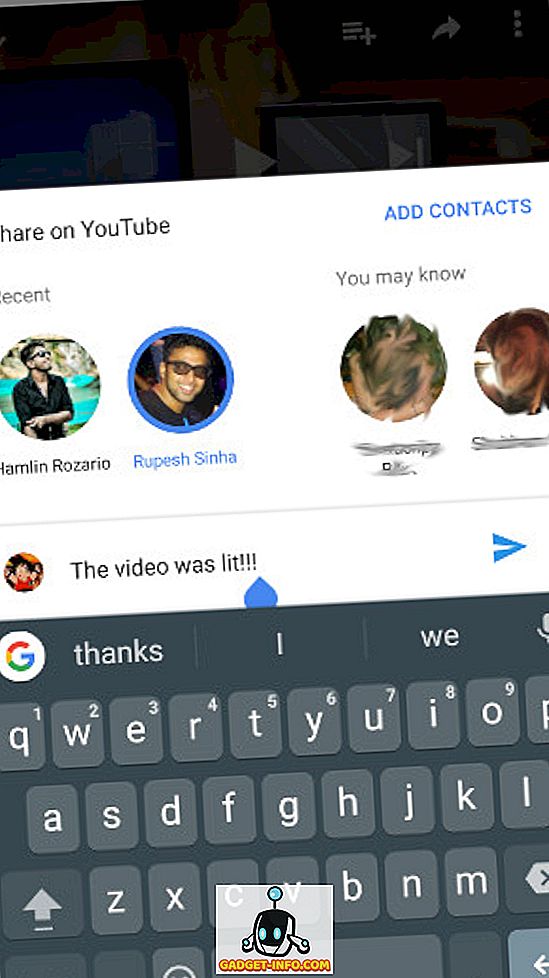
3. 아직 연락처 초대를 받거나 수락하지 않은 사람과 비디오를 공유 할 수도 있습니다. 그렇게하려면 "알 수 있습니다"옵션에서 연락처를 선택하십시오. 또는 "연락처 추가"옵션을 사용하여 동일한 작업을 수행 할 수도 있습니다. 그러나받는 사람은 먼저 연결 요청을받습니다. 요청을 수락하면 동영상 만 배달됩니다.
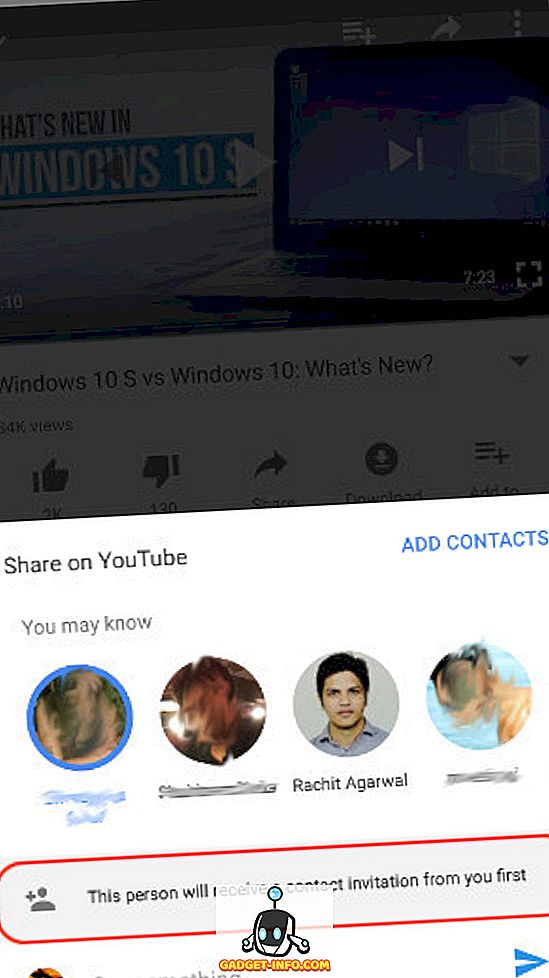
4. 비디오를 공유하는 두 번째 방법은 채팅 자체에서 비디오를 공유하는 것입니다. 채팅을 열면 (누군가가 연결 요청을 수락하면 채팅이 자동으로 만들어지고 반대의 경우도 마찬가지입니다.) 공유 버튼을 탭하면 됩니다. 최근 시청 한 모든 동영상이 시간 순서대로 표시 됩니다. 하나를 탭하여 공유하십시오. 또는 검색 창에서 모든 비디오를 검색 한 다음 공유 할 수 있습니다.
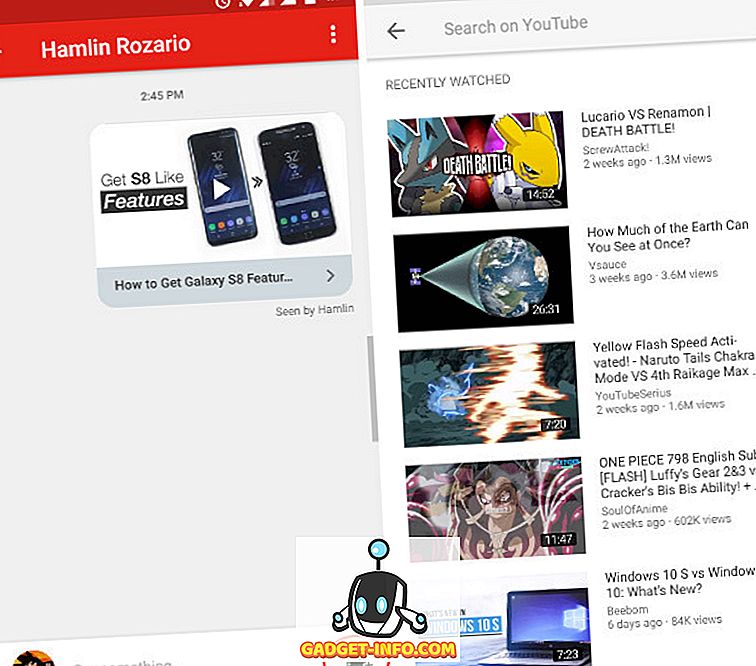
3. 한 번에 여러 연락처로 비디오 공유 (그룹 채팅)
1. 한 번에 여러 연락처와 비디오를 공유하려면 먼저 비디오를 보는 동안 공유 단추를 누릅니다. 여기 를 탭하여 원하는만큼 연락처를 선택하십시오 . 이제 메시지를 입력하고 (또는 입력하지 않음) 전송 버튼을 누릅니다.
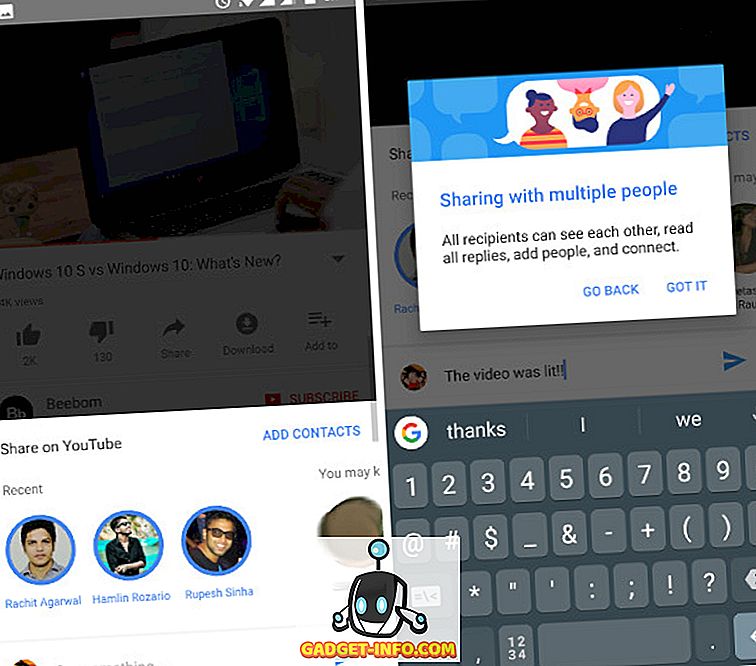
2. 보내기 버튼을 누르면 YouTube는 모든 연락처가 회원으로 구성된 새 그룹을 만듭니다. 그룹의 모든 구성원은 메시지와 비디오를 볼 수 있습니다. 이 그룹은 다른 메시징 앱에서 그룹 채팅과 똑같이 작동하므로 모든 사람이 서로의 메시지를 볼 수 있습니다.
YouTube 앱에서 친구들과 동영상 공유 및 채팅
YouTube 앱의 새로운 공유 기능은 동시에 많은 사랑과 증오를 받고 있습니다. 나는 그것을 개인적으로 좋아한다. 지형지 물이 별도의 탭 안에 들어가 있기 때문에 일반적인 사용에는 영향을주지 않습니다. 누구든지 동영상을 공유하기 전에 초대를 수락하는 제한은 아주 좋은 조치입니다. 이렇게하면 사람의 메시지에 포격 당하지 않고 심지어 알지도 못하게됩니다. 따라서 YouTube는 사용자가 공유 기능을 충분히 제어 할 수 있도록합니다. 그 / 그녀가 그것을 사용하고 싶지 않다면 쉽게 무시할 수 있습니다. 그러나 그것은 내가 생각하는 것이고 당신의 의견은 내 것과 다를 수 있습니다. 그러므로 직접 기능을 확인하고 아래의 설명 섹션에서 주제에 대한 의견을 보내주십시오.









